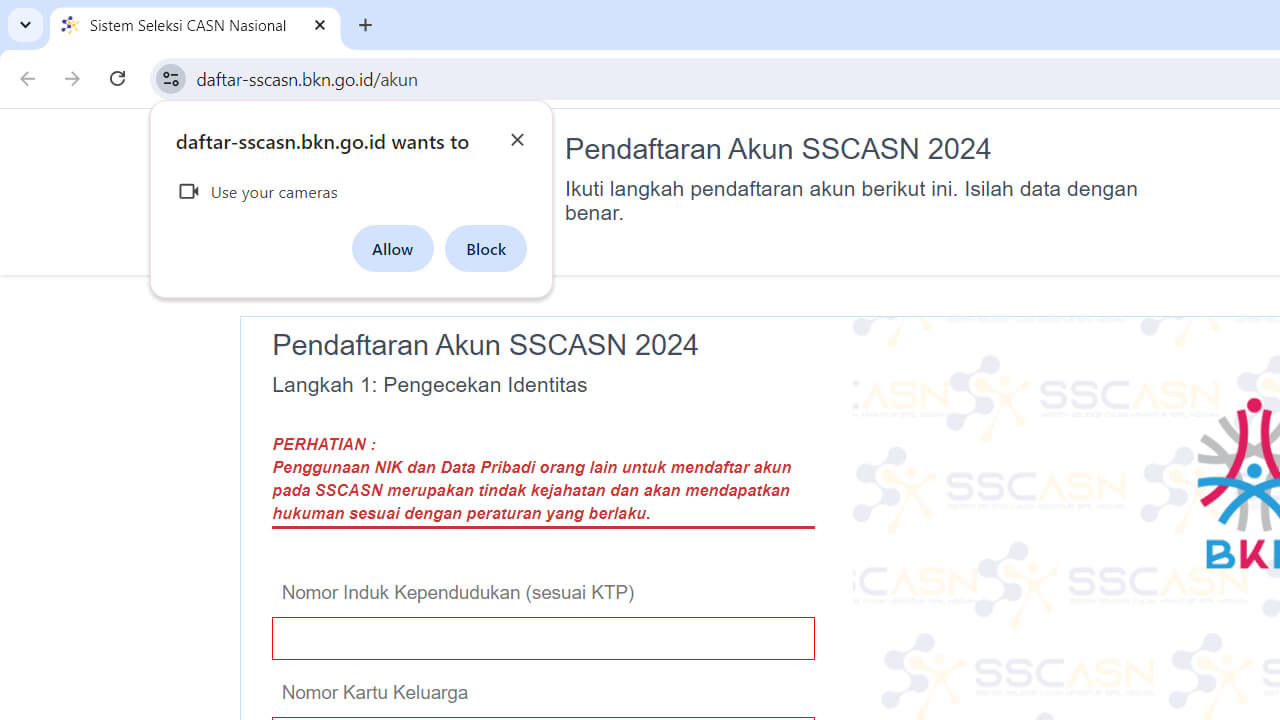
Mengaktifkan webcam di laptop Anda untuk digunakan dalam proses pendaftaran SSCASN adalah langkah penting yang perlu dipahami dengan baik. Mengingat bahwa BKN mengharuskan swafoto sebagai salah satu syarat pendaftaran CPNS, kemampuan untuk mengaktifkan dan menggunakan webcam menjadi sangat vital.
Terkadang, masalah teknis atau pengaturan yagn kurang tepat dapat menyebabkan webcam tidak berfungsi dengan baik saat Anda mencoba mengakses situs SSCASN melalui Chrome.
Di sini akan dijelaskan cara yang tepat untuk mengaktifkan webcam Anda di SSCASN menggunakan browser Chrome. Dengan mengikuti langkah-langkah yang mudah dan sederhana ini, Anda dapat memastikan bahwa semua persyaratan pendaftaran terpenuhi tanpa hambatan teknis.
Cara Aktifkan Webcam Di SSCASN
- Buka Chrome.
Pastikan Anda sudah membuka aplikasi Chrome di laptop, PC, atau bahkan smartphone Anda. - Akses Situs Resmi SSCASN.
Kunjungi situs resmi SSCASN BKN di sscasn.bkn.go.id. - Tunggu Pop-up Izin Kamera.
Saat halaman terbuka, Anda akan melihat pop-up yang bertuliskan “daftar-sscasn.bkn.go.id wants to use your camera.” - Pilih ‘Allow’ atau ‘Izinkan’.
Klik opsi “Allow” atau “Izinkan” pada pop-up tersebut untuk memberikan izin akses kepada situs SSCASN untuk menggunakan webcam Anda. - Hindari Mengeklik ‘Block’ atau ‘Blokir’.
Jangan klik opsi “Block” atau “Blokir” karena hal ini akan menghalangi akses situs SSCASN ke webcam Anda. - Gunakan Webcam.
Setelah memberikan izin, webcam Anda siap digunakan untuk pendaftaran di SSCASN.
Mengaktifkan webcam dengan langkah-langkah di atas sangatlah penting untuk memastikan proses pendaftaran Anda berjalan lancar. Namun, bagaimana jika Anda tidak sengaja menolak izin akses kamera? Jangan khawatir, Anda bisa mengatur ulang pengaturan kamera di Chrome dengan mudah.
Langkah-Langkah Mengatur Ulang Webcam Di SSCASN
- Buka Web Browser
Akses web browser Chrome di laptop, PC, atau smartphone Anda. - Buka Menu Pengaturan
Ketuk ikon titik tiga vertikal di sudut kanan bilah alamat, kemudian pilih opsi “Pengaturan” atau “Settings.” - Pilih Pengaturan Situs
Di dalam menu pengaturan, cari dan pilih opsi “Pengaturan Situs” atau “Site Settings.” - Akses Opsi Kamera
Gulir ke bawah dan pilih opsi “Kamera” atau “Camera” dari daftar pengaturan. - Izinkan Akses Kamera
Di halaman pengaturan kamera, pilih opsi “Situs dapat meminta untuk memakai kamera Anda” atau “Sites can ask to use your camera.” - Kunjungi Kembali Situs SSCASN
Setelah mengubah pengaturan, akses kembali situs SSCASN untuk memastikan bahwa webcam Anda sudah berfungsi dengan baik.
Dengan mengikuti langkah-langkah di atas, Anda bisa dengan mudah mengatur ulang pengaturan webcam jika sebelumnya Anda tidak sengaja menolak aksesnya. Proses ini tidak memerlukan keterampilan teknis yang rumit dan bisa dilakukan dalam hitungan menit.
Mengaktifkan dan mengatur ulang webcam di browser Chrome untuk situs SSCASN adalah langkah yang penting dalam proses pendaftaran CPNS. Dengan mengikuti panduan sederhana yang telah dijelaskan di atas, Anda bisa memastikan bahwa webcam Anda berfungsi dengan baik saat diperlukan. Pastikan untuk selalu memeriksa dan mengatur pengaturan kamera Anda sebelum memulai pendaftaran, sehingga semua proses berjalan dengan lancar tanpa hambatan teknis.
Suka utak-atik aplikasi HP khususnya Android dan selalu mengikuti perkembangan dunia online.
source refrences : [source link]